Connettersi e gestire Cassandra in Microsoft Purview
Questo articolo illustra come registrare Cassandra e come eseguire l'autenticazione e interagire con Cassandra in Microsoft Purview. Per altre informazioni su Microsoft Purview, vedere l'articolo introduttivo.
Funzionalità supportate
| Estrazione dei metadati | Analisi completa | Analisi incrementale | Analisi con ambito | Classificazione | Applicazione di etichette | Criteri di accesso | Lignaggio | Condivisione dei dati | Visualizzazione dinamica |
|---|---|---|---|---|---|---|---|---|---|
| Sì | Sì | No | Sì | No | No | No | Sì | No | No |
Le versioni supportate del server Cassandra sono 3. x o 4. x.
Durante l'analisi dell'origine Cassandra, Microsoft Purview supporta:
Estrazione di metadati tecnici, tra cui:
- Cluster
- Spazi chiave
- Tabelle che includono colonne e indici
- Viste materializzate, incluse le colonne
Recupero della derivazione statica sulle relazioni degli asset tra tabelle e viste materializzate.
Quando si configura l'analisi, è possibile scegliere di analizzare un'intera istanza di Cassandra o di definire l'ambito dell'analisi in un subset di spazi chiave corrispondenti ai nomi o ai criteri di nome specificati.
Limitazioni note
Quando l'oggetto viene eliminato dall'origine dati, attualmente l'analisi successiva non rimuove automaticamente l'asset corrispondente in Microsoft Purview.
Prerequisiti
- Un account Azure con una sottoscrizione attiva. Creare un account gratuitamente.
- Un account Microsoft Purview attivo.
- Sono necessarie le autorizzazioni Amministratore origine dati e Lettore dati per registrare un'origine e gestirla nel portale di governance di Microsoft Purview. Per altre informazioni sulle autorizzazioni, vedere Controllo di accesso in Microsoft Purview.
Nota
Se l'archivio dati non è accessibile pubblicamente (se l'archivio dati limita l'accesso dalla rete locale, dalla rete privata o da indirizzi IP specifici e così via), sarà necessario configurare un runtime di integrazione self-hosted per connettersi.
- Se l'archivio dati non è accessibile pubblicamente, configurare il runtime di integrazione self-hosted più recente. Per altre informazioni, vedere la guida per la creazione e la configurazione di un runtime di integrazione self-hosted.
- Assicurarsi che JDK 11 sia installato nel computer in cui è installato il runtime di integrazione self-hosted. Riavviare il computer dopo aver installato il JDK per renderlo effettivo.
- Assicurarsi che Visual C++ Redistributable (versione di Visual Studio 2012 Update 4 o versione successiva) sia installata nel computer di runtime di integrazione self-hosted. Se questo aggiornamento non è installato, è possibile scaricarlo qui.
Registrazione
Questa sezione descrive come registrare Cassandra in Microsoft Purview usando il portale di governance di Microsoft Purview.
Passaggi per la registrazione
Per registrare un nuovo server Cassandra nel catalogo dati:
Aprire il portale di governance di Microsoft Purview:
- Passare direttamente all'account https://web.purview.azure.com Microsoft Purview e selezionarlo.
- Apertura del portale di Azure, ricerca e selezione dell'account Microsoft Purview. Selezione del pulsante del portale di governance di Microsoft Purview .
Selezionare Mappa dati nel riquadro sinistro.
Selezionare Registra.
Nella schermata Registra origini selezionare Cassandra e quindi continua:
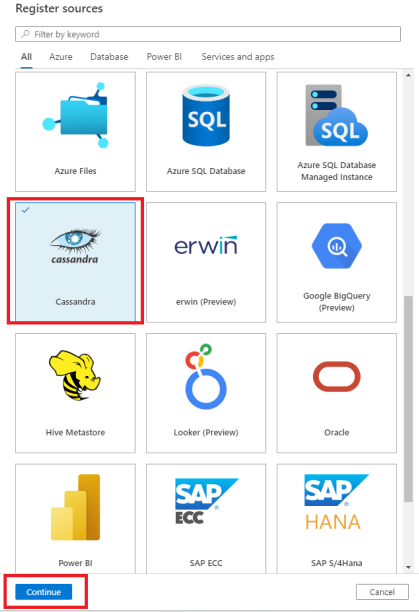
Nella schermata Registra origini (Cassandra):
- Immetti un Nome. L'origine dati userà questo nome nel catalogo.
- Nella casella Host immettere l'indirizzo del server in cui è in esecuzione il server Cassandra. Ad esempio, 20.190.193.10.
- Nella casella Porta immettere la porta usata dal server Cassandra.
- Selezionare una raccolta o crearne una nuova (facoltativa).

- Selezionare Registra.
Analisi
Seguire la procedura seguente per analizzare Cassandra per identificare automaticamente gli asset. Per altre informazioni sull'analisi in generale, vedere l'introduzione alle analisi e all'inserimento
Creare ed eseguire l'analisi
Per creare ed eseguire una nuova analisi:
Se il server è accessibile pubblicamente, passare al passaggio due. In caso contrario, è necessario assicurarsi che il runtime di integrazione self-hosted sia configurato:
- Nel portale di governance di Microsoft Purview accedere al Centro gestione e selezionare Runtime di integrazione.
- Assicurarsi che sia disponibile un runtime di integrazione self-hosted. Se non è configurato, usare i passaggi indicati qui per configurare un runtime di integrazione self-hosted.
Nel portale di governance di Microsoft Purview passare a Origini.
Selezionare il server Cassandra registrato.
Selezionare Nuova analisi.
Specificare i dettagli seguenti.
Nome: specificare un nome per l'analisi.
Connettersi tramite il runtime di integrazione: selezionare il runtime di integrazione risolto automaticamente di Azure se il server è accessibile pubblicamente o il runtime di integrazione self-hosted configurato se non è disponibile pubblicamente.
Credenziali: quando si configurano le credenziali di Cassandra, assicurarsi di:
- Selezionare Autenticazione di base come metodo di autenticazione.
- Nella casella Nome utente specificare il nome dell'utente per cui si sta effettuando la connessione.
- Nel segreto dell'insieme di credenziali delle chiavi salvare la password dell'utente Cassandra per cui si sta effettuando la connessione.
Per altre informazioni, vedere Credenziali per l'autenticazione di origine in Microsoft Purview.
Spazi chiave: specificare un elenco di spazi chiave Cassandra da importare. Più spazi chiave devono essere separati da punti e virgola. Ad esempio, keyspace1; keyspace2. Quando l'elenco è vuoto, vengono importati tutti gli spazi delle chiavi disponibili.
È possibile usare modelli di nomi dello spazio delle chiavi che usano la sintassi dell'espressione SQL LIKE, tra cui %.
Ad esempio: A%; %B; %C%; D
Questa espressione significa:
- Inizia con A o
- Termina con B o
- Contiene C o
- Uguale a D
Non è possibile usare NOT o caratteri speciali.
Usa SSL (Secure Sockets Layer): selezionare True o False per specificare se usare SSL (Secure Sockets Layer) durante la connessione al server Cassandra. Per impostazione predefinita, questa opzione è impostata su False.
Memoria massima disponibile (applicabile quando si usa il runtime di integrazione self-hosted): specificare la memoria massima (in GB) disponibile nella macchina virtuale da usare per l'analisi dei processi. Questo valore dipende dalle dimensioni del server Cassandra da analizzare.
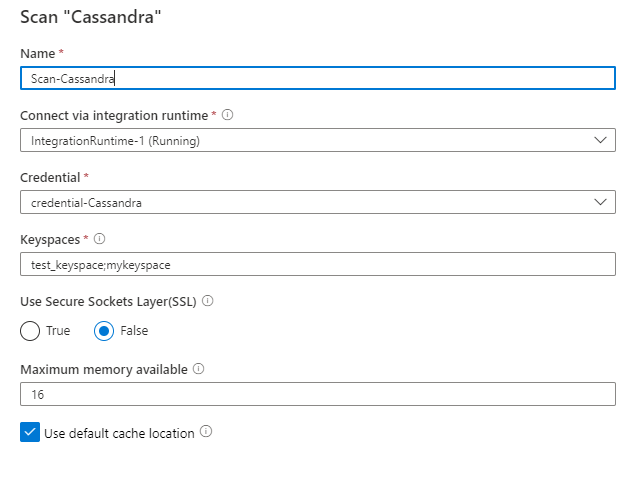
Selezionare Test connessione per convalidare le impostazioni.
Selezionare Continua.
Selezionare un trigger di analisi. È possibile configurare una pianificazione o eseguire l'analisi una sola volta.
Esaminare l'analisi e quindi selezionare Salva ed esegui.
Visualizzare le analisi e le esecuzioni di analisi
Per visualizzare le analisi esistenti:
- Passare al portale di governance di Microsoft Purview. Nel riquadro sinistro selezionare Mappa dati.
- Selezionare l'origine dati. È possibile visualizzare un elenco di analisi esistenti nell'origine dati in Analisi recenti oppure è possibile visualizzare tutte le analisi nella scheda Analisi .
- Selezionare l'analisi con i risultati che si desidera visualizzare. Il riquadro mostra tutte le esecuzioni di analisi precedenti, insieme allo stato e alle metriche per ogni esecuzione dell'analisi.
- Selezionare l'ID di esecuzione per controllare i dettagli dell'esecuzione dell'analisi.
Gestire le analisi
Per modificare, annullare o eliminare un'analisi:
Passare al portale di governance di Microsoft Purview. Nel riquadro sinistro selezionare Mappa dati.
Selezionare l'origine dati. È possibile visualizzare un elenco di analisi esistenti nell'origine dati in Analisi recenti oppure è possibile visualizzare tutte le analisi nella scheda Analisi .
Selezionare l'analisi da gestire. È quindi possibile eseguire automaticamente le seguenti azioni:
- Modificare l'analisi selezionando Modifica analisi.
- Annullare un'analisi in corso selezionando Annulla esecuzione analisi.
- Eliminare l'analisi selezionando Elimina analisi.
Nota
- L'eliminazione dell'analisi non elimina gli asset del catalogo creati dalle analisi precedenti.
- L'asset non verrà più aggiornato con le modifiche dello schema se la tabella di origine è stata modificata e la tabella di origine viene analizzata di nuovo dopo aver modificato la descrizione nella scheda Schema di Microsoft Purview.
Lignaggio
Dopo aver eseguito l'analisi dell'origine Cassandra, è possibile esplorare il catalogo dati o cercare il catalogo dati per visualizzare i dettagli dell'asset.
Passare alla scheda asset -> derivazione. Se applicabile, è possibile visualizzare la relazione tra asset. Fare riferimento alla sezione relativa alle funzionalità supportate negli scenari di derivazione di Cassandra supportati. Per altre informazioni sulla derivazione in generale, vedere la guida dell'utente alla derivazione e alla derivazione dei dati.

Passaggi successivi
Dopo aver registrato l'origine, seguire le guide seguenti per altre informazioni su Microsoft Purview e i dati.
Commenti e suggerimenti
Presto disponibile: Nel corso del 2024 verranno gradualmente disattivati i problemi di GitHub come meccanismo di feedback per il contenuto e ciò verrà sostituito con un nuovo sistema di feedback. Per altre informazioni, vedere https://aka.ms/ContentUserFeedback.
Invia e visualizza il feedback per